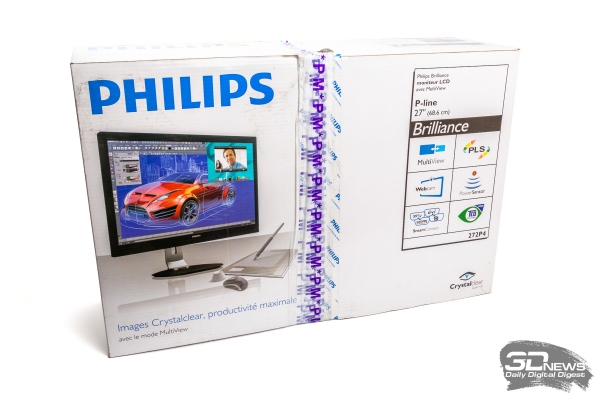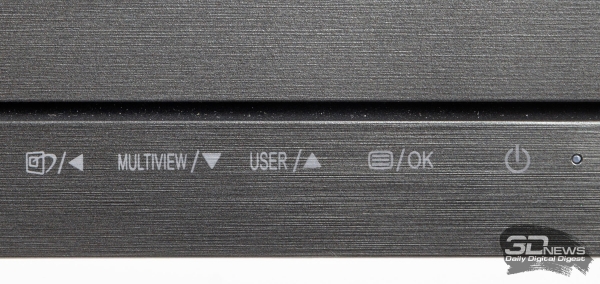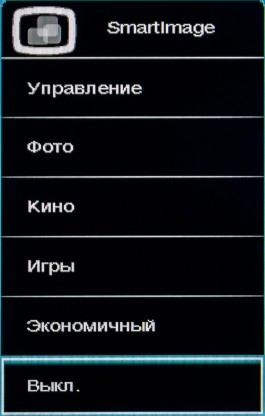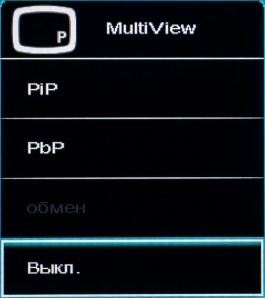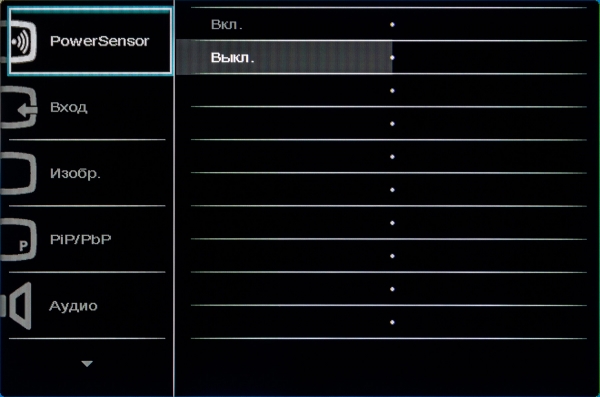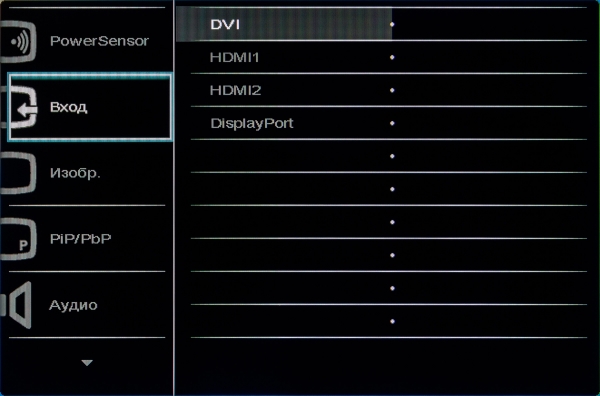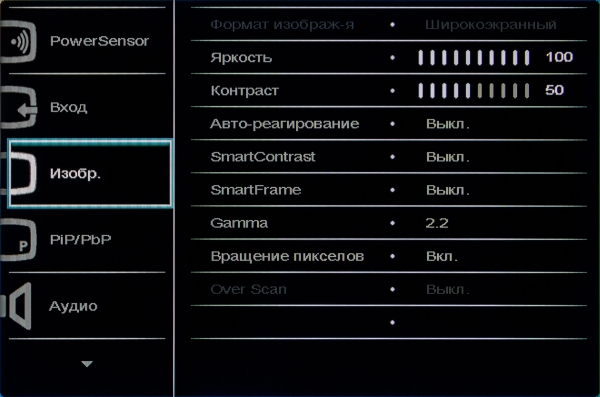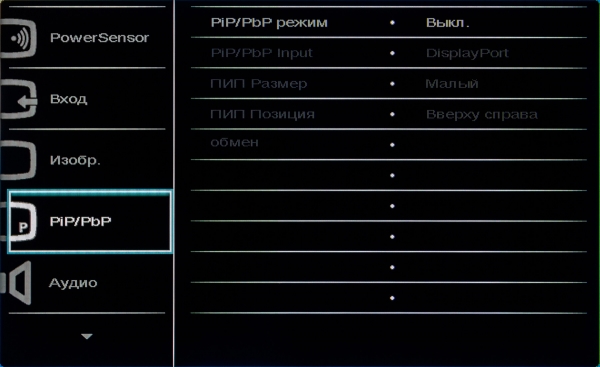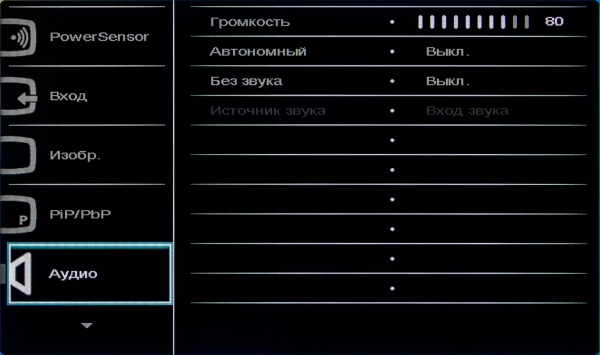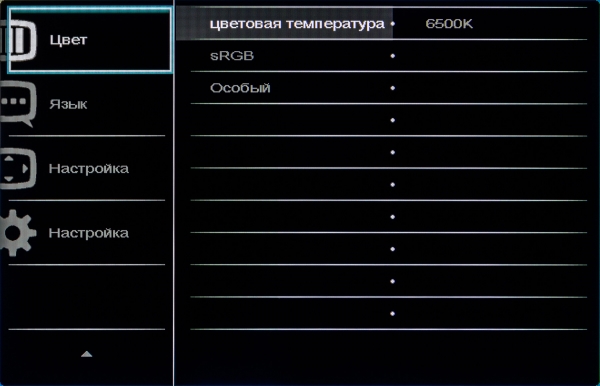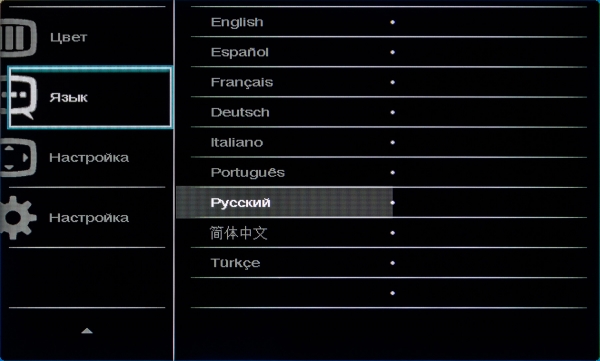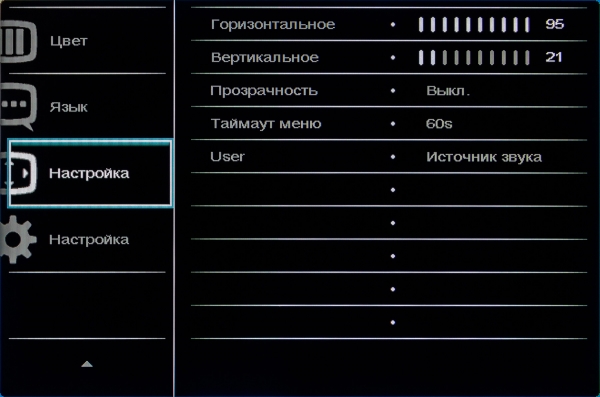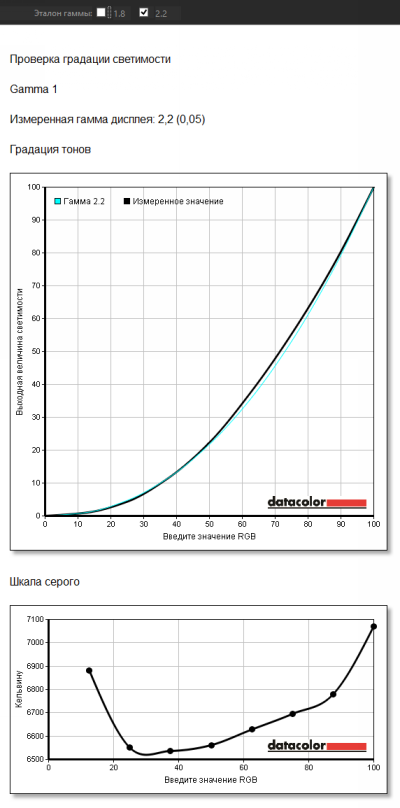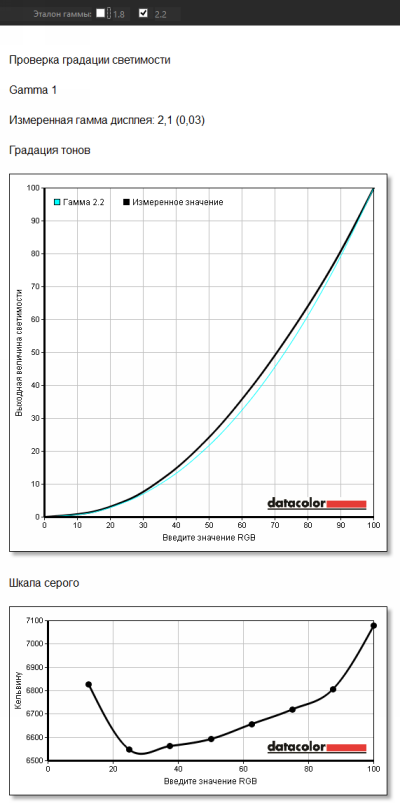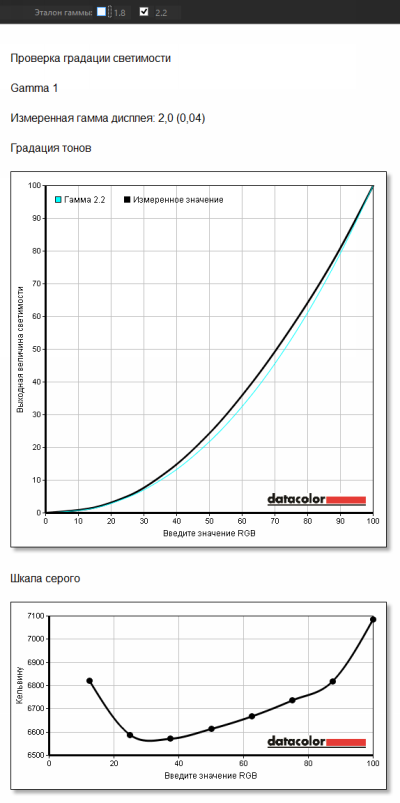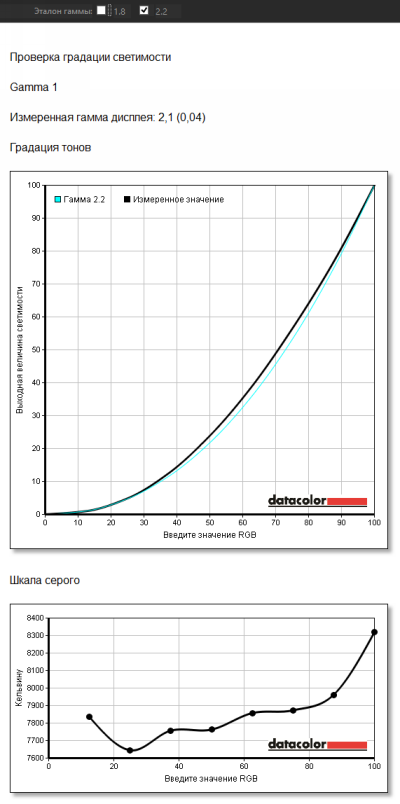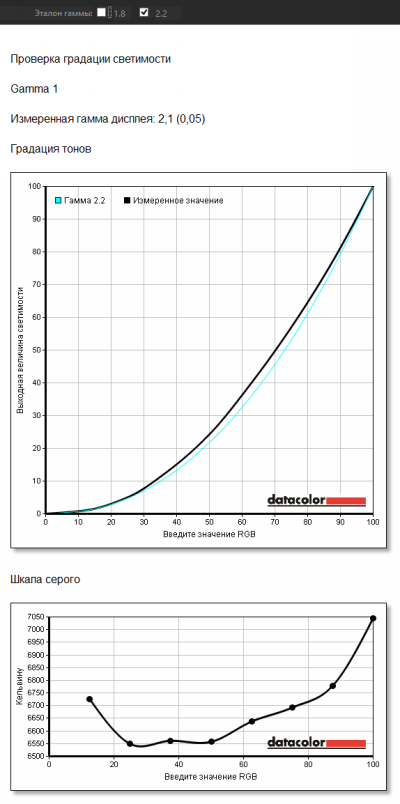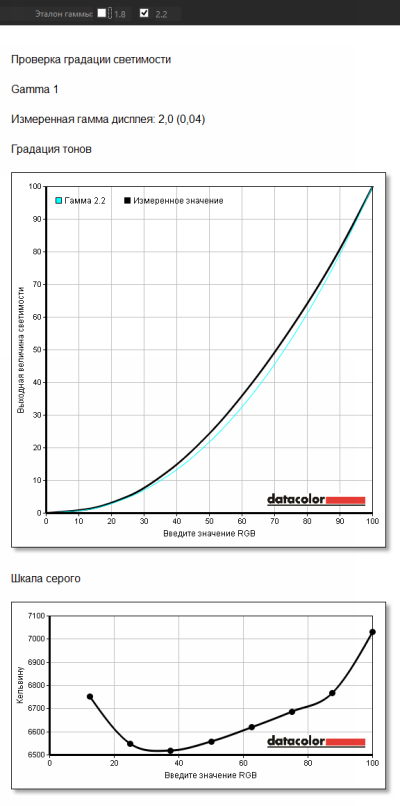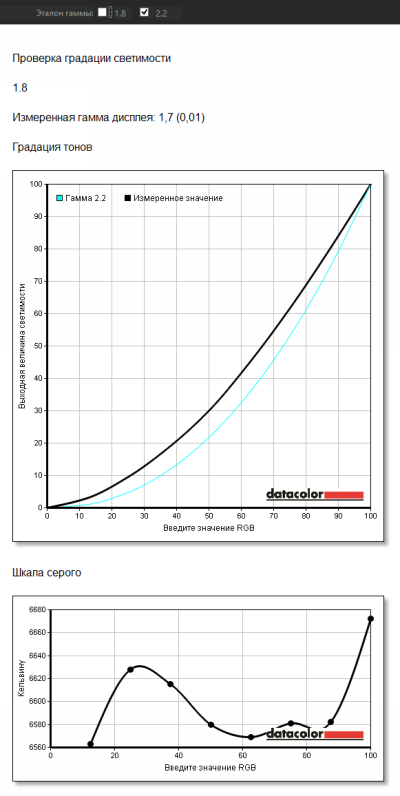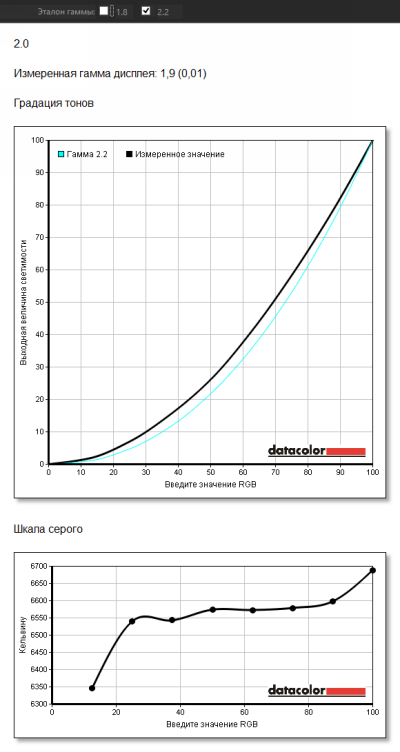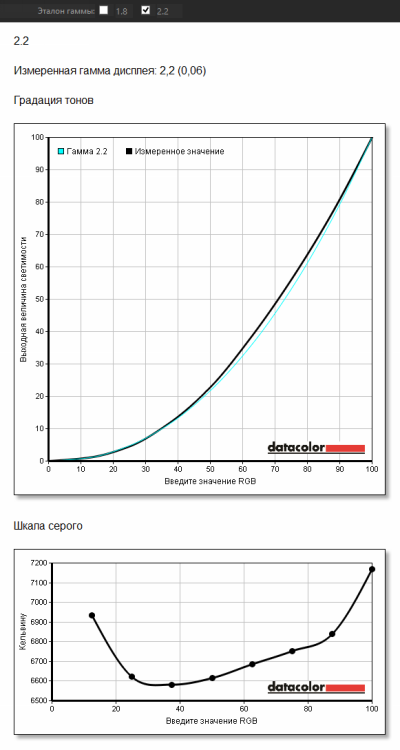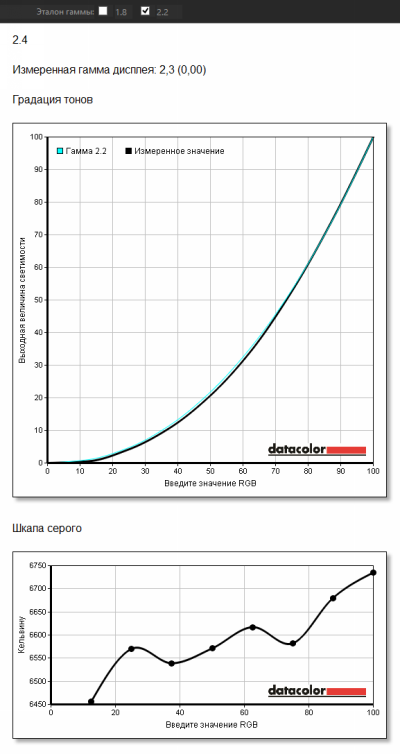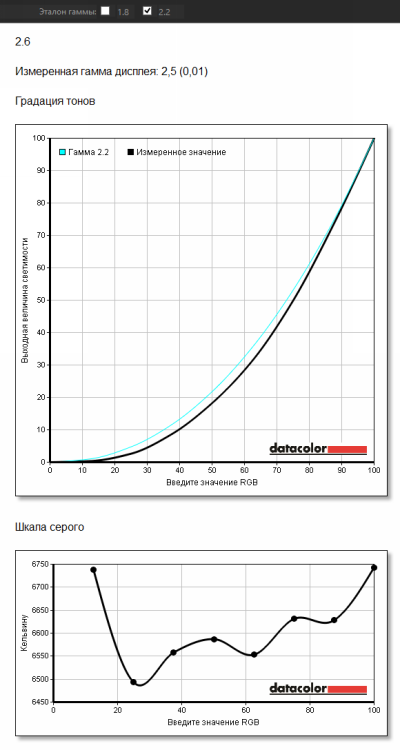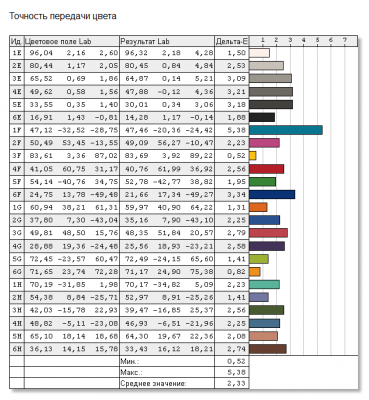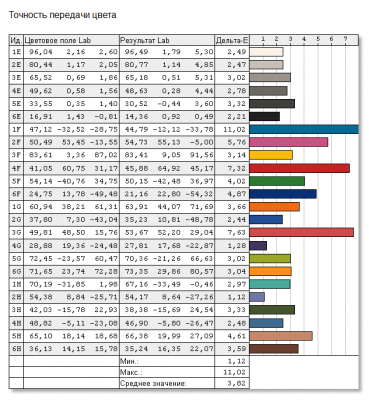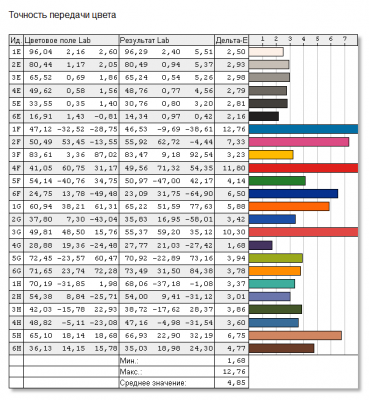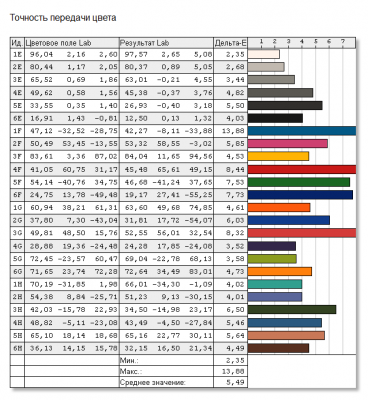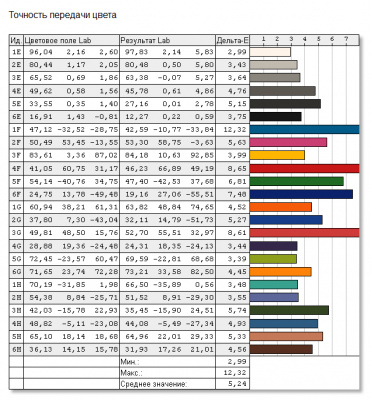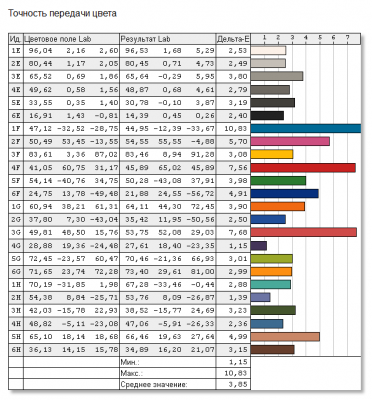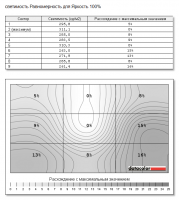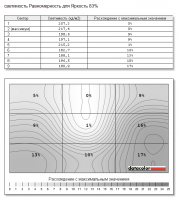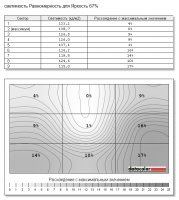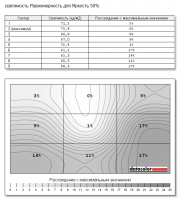Philips Brilliance 272P: Альтернативный взгляд на профессиональный монитор
Характеристики. Комплектация. Внешний вид
Официальное название модели, которое фигурирует на сайте компании-производителя, длинное и неинтересное — Philips 272P4QPJKEB. Гораздо приятнее звучит тот вариант, что украшает упаковку: Philips Brilliance 272P. И, с вашего позволения, мы тоже будем использовать именно его.
Впервые мы познакомились с технологией PLS во время тестирования монитора Samsung SA27A850 и были приятно удивлены показателями нового дисплея. До этого события о преимуществах новых панелей можно было узнать лишь из пресс-релизов. Но, как известно, лучше один раз увидеть, чем сто раз услышать.
Поначалу было ощущение, что столь удачное технологическое решение, как PLS, разработчики предпочтут оставить себе — для того чтобы иметь немалое конкурентное преимущество. Однако специалисты Samsung оказались гораздо дальновиднее, посчитав, что самое главное для компании — это прибыль, а значит, не стоит продавать только готовые мониторы, когда можно зарабатывать еще и на компонентах.
В дальнейшем мы не раз испытывали модели на основе этой технологии в нашей тестовой лаборатории, поэтому будет уместно сказать о ее типичных особенностях. Итак, основными преимуществами PLS-матриц являются широкий цветовой охват, отличные углы обзора, великолепная точность воспроизведения отдельных цветовых оттенков, замечательная стабильность цветовой температуры на всем протяжении яркостного диапазона, а также точное соответствие референсной гамма-кривой. Недостаток по большому счету всего один — это не самая высокая контрастность. Лучшие представители этой технологии могут похвастаться соотношением яркости белого и черного лишь на уровне 600:1. В этом аспекте новой технологии еще есть к чему стремиться.
Что касается нашего сегодняшнего гостя, то это относительно новая модель, которая была представлена в марте этого года на выставке CeBIT 2013, а в розничной продаже и вовсе появилась лишь в начале лета. Philips Brilliance 272P принадлежит к офисной серии мониторов Philips (производством которых, напомним, занимается вовсе даже не Philips, а MMD), что, согласно собственной иерархической структуре производителя, означает более высокое положение по сравнению с домашними моделями. Тем не менее, если оценивать техническое оснащение монитора, его запросто можно поставить в один ряд с лучшими профессиональными дисплеями. Замечательная матрица, отличный дизайн, продвинутая конструкция, обилие цифровых интерфейсов — все это обеспечивает возможность длительной комфортной работы, а для специалистов еще должно гарантировать точное соответствие цветов изображения, воспроизведенного на экране, и цветов, полученных, например, при печати фотографий. Так что, на наш взгляд, компании MMD давно пора вводить категорию профессиональных средств отображения, тем более что сам производитель вполне прозрачно намекает об этом в описании модели на официальном сайте.
Возвращаясь к жидкокристаллической панели нашего сегодняшнего гостя, стоит отметить, что это 27-дюймовая PLS-матрица с разрешением WQHD, произведенная компанией Samsung, которая позволяет представлять каждый цветовой канал на основе полноценного восьмиразрядного кодирования. Этот факт автоматически делает Philips Brilliance 272P прямым конкурентом еще нескольких моделей, таких как Samsung S27A850D, ASUS PB278Q и Viewsonic VP2770-LED. Поскольку часть из них уже успела побывать в редакции 3DNews, то выводы о показателях нашего сегодняшнего гостя мы, разумеется, будем делать с оглядкой на уже знакомые нам мониторы. Ну что же, «по одежке» Philips Brilliance 272P получился весьма интересным, остается узнать, насколько это впечатление будет соответствовать «по уму».
| Philips 272P4QPJKEB | |
|---|---|
| Экран | |
| Длина диагонали, дюймов | 27 |
| Соотношение сторон | 16:9 |
| Покрытие | Матовое |
| Стандартное разрешение, пикс. | 2560x1440 |
| PPI | 108,8 |
| Параметры изображения | |
| Тип матрицы | PLS |
| Тип подсветки | W-LED |
| Макс. яркость, кд/м2 | 300 |
| Контрастность статическая | 1000:1 |
| Контрастность динамическая | 20000000:1 |
| Количество отображаемых цветов | 16,7 млн |
| Частота горизонтальной развёртки, кГц | 30-90 |
| Частота вертикальной развёртки, Гц | 56-75 |
| Время отклика BtW, мс | 12 |
| Время отклика GtG, мс | 6 |
| Максимальные углы обзора по горизонтали/вертикали, ° | 178/178 |
| Разъемы | |
| Видеовходы | 2 x HDMI, 1 x DisplayPort In, 1 x DisplayPort Out, 1 x Dual-link DVI-D |
| Дополнительные порты | 1 x Audio In, 3 х USB 3.0 |
| Встроенные колонки: число х мощность, Вт | 2x1 |
| Физические параметры | |
| Регулировка положения экрана | Угол наклона, поворот, портрет, регулировка по высоте |
| VESA-крепление: размеры (мм) | 100x100 |
| Крепление для замка Kensington | Есть |
| Блок питания | Встроенный |
| Макс. потребляемая мощность: в работе / в режиме ожидания (Вт) | 39,2/0,3 |
| Габаритные размеры (с подставкой): ДхВхГ, мм | 639x580x242 |
| Габаритные размеры (без подставки): ДхВхГ, мм | 639x405x64 |
| Масса нетто (с подставкой), кг | 8,5 |
| Масса нетто (без подставки), кг | 5,7 |
| Гарантийный срок, лет | 1 |
| Цена, руб. | Нет данных |
Компания MMD — один из немногих производителей, на официальном сайте которого можно найти подробное описание практически любого параметра модели. Здесь приведено даже процентное содержание вредных веществ и доля вторично перерабатываемых материалов в изделии. Такой подход можно только приветствовать, поскольку большое количество информации очень помогает во время тестирования.
Итак, заявленное значение яркости нашего сегодняшнего гостя составляет 300 кд/м2. С учетом типа дисплея, технологии изготовления матрицы и диагонали экрана — это типичное значение светимости в своем классе. Паспортная контрастность тоже средняя для этой категории мониторов — 1000:1. Приведена и динамическая контрастность. Ее величина составляет 20 000 000:1, однако пользы от этого знания все равно никакой: ни один производитель не приводит точной (или хотя бы приблизительной) методики измерения данного показателя. Стало быть, сравнивать эту величину с параметрами других моделей просто нельзя, а значит, динамическая контрастность является, по сути, набором бесполезных нулей, и от нее просто необходимо отказываться всем уважающим себя производителям.
Как обычно, MMD сообщает время отклика матрицы «от черного к белому», которое составляет 12 мс. К сожалению, подавляющее большинство производителей попросту игнорирует этот параметр, так что сравнивать нам просто не с чем.
Другие характеристики модели весьма впечатляют. Например, разработчики оснастили монитор всеми возможными современными интерфейсами для качественной передачи видеосигнала. Здесь есть и двухканальный DVI, и два разъема HDMI, и даже DisplayPort. Стоит отметить и отсутствие аналогового видеовхода. Для матрицы с разрешением WQHD такой интерфейс был бы в принципе бесполезным, а если принять во внимание сегодняшние тенденции — еще и не актуальным. Блок питания встроенный, что будет весьма удобно при настенном размещении панели, которое осуществляется при помощи стандартного кронштейна VESA размера 100х100. Очень приятным дополнением станет и встроенный USB-хаб третьей версии, который можно использовать для подключения быстрых современных накопителей. Потребление модели среднее, около 40 Вт, а вот масса монитора довольно солидная. Скорее всего, причиной этого является усиленная конструкция опоры.
Упаковка модели весьма крупная и при этом весит немало. Поэтому потенциальному покупателю придется заранее продумать способ доставки монитора до места использования, тем более что удобной пластиковой ручки на верхней грани коробки здесь нет. Оформление цветное и весьма симпатичное: крупная фотография модели и пиктограммы основных технологических особенностей дисплея.
Для тестирования нам достался новый монитор. Тем не менее комплектации модели для разных географических регионов могут различаться, поэтому все же сравним содержимое упаковки со списком, приведенным в руководстве по эксплуатации, которое можно скачать на официальном сайте компании.
Philips Brilliance 272P — упаковка
Кроме самого монитора, в коробке находятся следующие аксессуары:
- кабель Dual DVI-D to Dual DVI-D;
- кабель DisplayPort to DisplayPort;
- кабель USB to USB-A;
- аудиокабель mini Jack to mini Jack;
- кабель питания;
- компакт-диск с драйверами и инструкцией;
- руководство по быстрому старту;
- гарантийный талон;
Philips Brilliance 272P — комплект поставки
В нашем случае комплектацию можно назвать хорошей. Дело в том, что в руководстве по эксплуатации кабель DisplayPort to DisplayPort указан как опциональный, тем не менее он тут есть. Что касается актуальности комплектных соединителей, то мы бы предпочли кабель HDMI to HDMI проводу для разъемов DisplayPort.
Для более эффективного использования свободного места внутри упаковки разработчики сделали конструкцию сборной и состоящей из трех частей: основания опоры, самой опоры и экранной панели. Сборка доступна даже человеку, ни разу не державшему в руках отвертки: первые две части соединяются при помощи невыпадающего винта, который можно закрутить без использования инструментов, а затем эта сборка монтируется к панели на защелке. После подключения интерфейсных кабелей можно смело приступать к работе.
Наш сегодняшний гость является представителем офисной серии, то есть пользователю придется проводить перед ним по восемь и более часов ежедневно. Это обстоятельство заставляет предъявлять к дисплею повышенные требования: он должен предоставлять высокое качество изображения, обладать надежной и гибкой в настройке конструкцией, использовать практичные материалы и иметь строгий дизайн, а также хорошо читаемые подписи. В общем, быть удобным в работе.
Кстати, хочется поделиться одним интересным наблюдением. Большинство производителей мониторов относят к офисной серии недорогие модели с дешевыми матрицами и простой опорой, которая позволяет регулировать только наклон. Более того, как правило, такие мониторы полностью глянцевые, что не способствует поддержанию дисплея в чистоте в процессе ежедневной эксплуатации. В общей иерархии модельного ряда эти дисплеи стоят обычно даже ниже домашних мониторов. В общем, по всему выходит, что типичная офисная модель — это неудобная и не очень качественная конструкция за небольшие деньги. Поэтому нельзя не уважать позицию MMD, которая, по всей видимости, стремится сломать этот стереотип, выпуская на рынок удобные мониторы.
Итак, внешне наш сегодняшний гость немного напоминает своего недавнего собрата, модель Philips 271P4Q. Что радует, мониторы Philips чаще всего оставляют ощущение качественно выполненных продуктов: узнаваемый стиль, строгие линии, идеальная симметрия. Выступ на передней панели напоминает о дизайне телевизоров компании, а встроенная акустика скрыта настолько удачно, что даже тщательный осмотр с трудом позволяет определить ее истинное положение.
Как и многие мониторы с диагональю экрана 27 дюймов, этот дисплей выглядит на письменном столе весьма внушительно. При этом лаконичность дизайна не отвлекает от работы: лишь фирменный логотип выделяется в центре передней панели. Остальные надписи хорошо читаемы, однако взгляд на них не останавливается. Стоит отметить и качественное матовое покрытие панели, которое отлично справляется с рассеиванием паразитных отражений. Это, кстати, еще одна особенность PLS-матриц.
Несмотря на применение светодиодной подсветки, панель нельзя назвать особенно тонкой. Причем этот факт не оказал заметного влияния и на энергопотребление модели. Кстати, в случае долгого планируемого простоя монитора можно полностью обесточить устройство при помощи выключателя на обратной стороне.
Ну и традиционно хочется упомянуть весьма приятный на ощупь пластик. Это одна из деталей, которая не только создает ощущение добротности, но и просто приятна в повседневной работе. Кроме того, задняя панель имеет текстуру, по виду напоминающую пчелиные соты. Такое решение будет весьма практичным в эксплуатации и поможет содержать монитор в чистоте.
Стоит отметить, что дисплей оснащен встроенной веб-камерой. С одной стороны это удобно, с другой, как правило, подобные решения не могут похвастаться отличным качеством картинки.
Как мы уже упоминали, разработчики оснастили дисплей всеми современными интерфейсами для подключения к источнику видеосигнала. Стоит обязательно рассказать о наличии не просто разъема DisplayPort, а сразу двух портов стандарта 1.2а: входного и выходного. Таким образом, можно реализовать сквозное шлейфовое подключение нескольких устройств, правда, выход видеоадаптера должен поддерживать такую возможность.
Два разъема HDMI позволяют подключить к монитору сразу два источника видеосигнала, а фирменная функция MultiView поможет не только оперативно переключаться между изображениями, но и отображать одновременно обе картинки в различных режимах.
Как и младший брат, Philips Brilliance 272P оснащен полноценным USB-хабом третьей версии. Он соединяется с компьютером посредством входящего в комплект USB-кабеля, после чего пользователь может подключать к нему любые устройства, оснащенные соответствующим интерфейсом.
Кроме того, наш сегодняшний гость является еще и полноценным мультимедийным устройством, что, в свою очередь, означает возможность одновременного воспроизведения видеопотока и соответствующей звуковой дорожки. Аудиосоставляющая сигнала может передаваться на монитор как в цифровом виде, посредством интерфейсов HDMI и DisplayPort, так и в аналоговом, через соответствующий кабель. А вывод звука осуществляется через порт для наушников, который также может использоваться для подключения внешней, более качественной акустической системы.
Фирменную опору Smart Ergo Base можно с уверенностью назвать отличным инженерным решением. Здесь доступна регулировка всех возможных степеней свободы: высоты, угла наклона панели, поворота вокруг оси опоры. Есть даже вращение дисплея из горизонтального в вертикальное положение. Кстати, панель можно опустить практически до уровня стола, что, по мнению разработчиков, не только является идеальным решением для тех, кто использует очки и контактные линзы, но и позволяет пользователям с разным ростом подобрать удобное для себя положение, сокращая усталость и напряжение при работе.
Кстати, дизайнеры компании тоже потрудились на славу. Узнаваемый стиль и фирменные черты проявляются здесь в полной мере, а оригинальная форма и серебристые текстуры отлично сочетаются с другими элементами конструкции. Кроме того, специальное отверстие для проводов поможет сохранить все соединения в целости при любом положении панели. Демонтаж опоры, так же как и монтаж составных частей, не занимает много времени. Для этого нужно всего лишь нажать на фиксирующую кнопку.
Как и младшая модель Philips 271P4Q, наш сегодняшний гость оснащен датчиками Power Sensor, которые позволяют определять наличие пользователя перед монитором и снижать яркость подсветки и другие параметры энергопотребления в случае его отсутствия. Такое решение действительно позволяет повысить энергоэффективность устройства.
Кстати, стоит отметить, что монитор поддерживает возможность калибровки при помощи фирменного программного обеспечения SmartControl Premium, которое, помимо всего прочего, еще и позволяет управлять дисплеем. Это не автоматический процесс, как, например, в графических мониторах компании NEC, когда калибратор подключается непосредственно к дисплею, а скорее ручной, когда настройка проводится по заранее определенным шаблонам.
Управление монитора основано на сенсорном интерфейсе. В отличие от модели Philips 271P4Q, здесь все работает четко и быстро. Единственный минус — отсутствие подсветки, поскольку в условиях недостаточного освещения невозможно ориентироваться по подписям, а тактильно кнопки ничем не выделяются. На наш взгляд, производителям стоит уделить больше внимания этому вопросу, тем более что в наш век, когда светодиоды проникают даже область освещения улиц и огромных помещений, реализовать возможность настройки в темноте не представляет особого труда.
Меню модели, традиционно для Philips, очень насыщенно с функциональной точки зрения. Как обычно, регулировки изображения объединены в две группы: яркостные настройки и цветовые. И это не считая выбора режима обработки картинки. Однако сей факт не мешает разобраться в меню самостоятельно, без инструкции.
Сенсорные области имеют несколько функций. Когда основное окно настроек еще не активировано, каждая кнопка отвечает за свое быстрое меню. Например, крайний левый сенсор позволяет вывести на экран окно выбора одной из предустановок изображения. Следующая кнопка активирует настройку режима MultiView. Третья сенсорная область позволяет выбрать вход для аудиосигнала. А четвертая — вызывает основное окно настроек.
В пункте меню PowerSensor можно активировать работу инфракрасных чувствительных элементов, а также задать один из уровней срабатывания.
Подменю «Вход», как можно догадаться по названию, позволяет выбрать порт источника видеосигнала: DVI, HDMI или DislayPort.
Пункт «Изображение» отвечает за общие настройки картинки и яркостные характеристики. Здесь, например, помимо обычных регулировок яркости и контрастности, можно выбрать показатель передаточной функции монитора, увеличить отклик матрицы, активировать оверскан, а также включить несколько фирменных функций улучшения качества изображения: SmartContrast, SmartFrame, «Авто-реагирование» и «Вращение пикселов». Понять назначение режимов с переведенными на русский язык названиями, к сожалению, не удалось: в официальной инструкции про них не сказано ни слова. Кроме того, этот пункт позволяет выбрать соотношение сторон входящего сигнала.
Подменю с загадочным, на первый взгляд, названием PiP/PnP отвечает за настройки и взаимное расположение окон воспроизведения двух сигналов, поступающих одновременно.
В пункте «Аудио» пользователю доступна регулировка громкости, а также такие параметры звука, как автономный режим, полное отключение сигнала и настройка аудиосоставляющей, поступающей по интерфейсу HDMI или DisplayPort.
Пункт «Цвет» позволяет выбрать одну из предустановок цветовой температуры (всего их шесть, соответствующих определенным значениям, и одна sRGB), а также самостоятельно настроить необходимое положение точки белого путем поканальной регулировки базовых цветов.
Подменю «Язык» отвечает за выбор одного из девяти языков интерфейса. Не совсем понятно, для чего было выделять настройку этого параметра в отдельный пункт, гораздо логичнее разместить его в регулировках основного окна. Но тут, разумеется, все решает разработчик.
Далее следует пояснить некоторые особенности нашего сегодняшнего гостя. В отличие от модели Philips 271P4Q, где пункты настройки окна меню и монитора назывались соответственно «Настройка меню» и «Настройка», в Philips Brilliance 272P присутствует два подменю с одинаковым названием «Настройка». Если изучить содержание обоих пунктов, то можно выяснить, что ничего принципиально не изменилось, однако поиск нужного параметра несколько усложнился.
Итак, в первом подменю «Настройка» можно отрегулировать все параметры, касающиеся основного окна. Например, здесь можно задать положение меню на экране по вертикали и горизонтали, его прозрачность, а также время отображения.
Второй пункт «Настройка» включает в себя различные сервисные функции монитора, такие как активация уведомлений о смене разрешения, предоставление информации о показателях видеоизображения и общий сброс до уровня заводских настроек. Кроме того, здесь можно активировать функцию сквозного шлейфового подключения нескольких мониторов через DisplayPort.
Стоит отметить недостаточно проработанное руководство пользователя. Почему-то такого важного раздела, как описание пунктов меню, найти не удалось, зато ручной регулировке монитора через фирменное программное обеспечение уделено, на наш взгляд, слишком много внимания. Мы уверены, что пользователям начального уровня будет непросто разобраться во всех тонкостях настройки.
Качество локализации меню монитора в целом неплохое, однако встречаются и досадные промахи. Например, почему-то предустановка «Управление» переведена именно так, хотя в оригинале она называется Office.
Как обычно, все предустановки изображения представляют собой готовые сочетания яркости, контрастности, оттенка, показателя гамма-кривой, а также цветовой температуры. Причем внутри каждого пресета можно регулировать все доступные параметры, и эти настройки сохраняются даже после переключения в другие режимы. По причине доступности регулировок всех возможных показателей, а также отсутствия влияния каких-либо установок, режим «Выкл.» становится основным претендентом на звание пользовательского.
Тестирование. Выводы
Тестирование мониторов в лаборатории 3DNews проводится с помощью колориметра Spyder4. Оборудование любезно предоставлено редакции компанией «Графитек». Для большинства измерений используется ПО Spyder4Elite для ОС Windows (версия на момент данного тестирования — 4.5.4).
В настоящий момент для измерения в тестовой лаборатории 3DNews доступны следующие параметры изображения:
- параметры белого поля при различных значениях настроек яркости дисплея;
- яркость черного и белого поля;
- контрастность;
- цветовой охват;
- гамма-кривая белого цвета;
- стабильность цветовой температуры белого поля при различных значениях яркости видеосигнала;
- ΔE — мера точности цветопередачи;
- равномерность подсветки экрана.
- На первом этапе тестирования нашей целью является исследование возможностей монитора, которые может получить пользователь без специального оборудования. Для этого нам предстоит измерить основные режимы изображения с параметрами, настроенными по умолчанию. В первую очередь мы изучим предустановки монитора на соответствие гамма-кривой эталонному графику, исследуем постоянство цветовой температуры во всем диапазоне яркости, а также проведем тестирование дисплея на максимальную широту цветового охвата и точность воспроизведения отдельных оттенков.
- Далее, если это возможно, мы подвергнем режим, претендующий на звание пользовательского (а значит, оснащенный максимально возможным количеством настроек), дополнительным испытаниям. Как правило, это измерение включает в себя исследование стабильности цветовой температуры и передаточной функции на соответствие эталону с различными показателями гамма-кривой, а также изучение яркости и контрастности с определенными предустановками точки белого. Заметим, что все измерения проводятся с максимальной яркостью и контрастностью по умолчанию.
- После этого нам предстоит проанализировать все полученные результаты и выбрать сочетание настроек для дальнейших исследований. Преимущество имеют режимы с максимальной яркостью и контрастностью, однако во внимание принимается еще и точность отображения отдельных цветовых оттенков, передаточная кривая, а также стабильность цветовой температуры.
- Далее эта установка используется для измерения яркости и контрастности монитора при различных уровнях светимости дисплея, а затем — и для измерения равномерности подсветки по полю экрана.
- Когда все начальные измерения проведены и нам уже стало известно, что может предоставить монитор обычному пользователю, самое время исследовать границы возможностей дисплея, то есть каковы максимальные параметры устройства, которые можно получить при помощи специального оборудования. Для реализации данного этапа тестирования нам будет необходимо провести процесс калибровки. Как известно, после приведения параметров монитора к стандарту некоторые показатели становятся лучше (как правило, это точность отображения отдельных цветовых оттенков), а некоторые (такие как яркость и контрастность), напротив, проседают. Поэтому мы проведем анализ показателей до и после калибровки и сделаем вывод об эффективности этого процесса.
Примечание: внимательный читатель наверняка заметит, что показатели максимальной яркости в процессе различных измерений немного различаются. Разумеется, ничего критичного в этом нет: разброс значений — это естественное явление, поскольку даже если провести два последовательных измерения одного и того же параметра с сохранением всех остальных условий, его значения будут, как правило, немного отличаться друг от друга. Зная это свойство измерительных приборов, испытатели все результаты обычно приводят вместе с погрешностью, однако в нашем случае такой возможности нет: калибратор Spyder4Elite выдает лишь среднее значение.
Итак, монитор оснащен пятью профильными предустановками обработки изображения, которые называются «Управление», «Фото», «Кино», «Игры» и «Экономичный», а также отдельным естественным режимом, когда все настройки полностью отключены (для определенности мы будем называть его пресетом «Выкл.»). Стоит сразу отметить, что в режимах «Игры» и «Кино» невозможно отключить функцию автоматического контраста, поэтому мы не можем ручаться за точность измеренных данных и приведем их лишь в ознакомительных целях.
По итогам измерений ширины диапазона яркости наш сегодняшний гость продемонстрировал отличные результаты. Максимальная светимость точки белого составила 310,8 кд/м2. Запас по сравнению с паспортным значением, равным 300 кд/м2, разумеется, небольшой, однако, он все же присутствует. Уровень черного, если не считать практически нулевого значения в самом начале диапазона, изменяется линейно. Поэтому, если отбросить пиковый уровень 2012:1, наибольший результат составил 560:1 при 100% от максимума подсветки. Вполне типичное значение для такого типа матриц. К сожалению, это далеко от паспортного значения 1000:1.
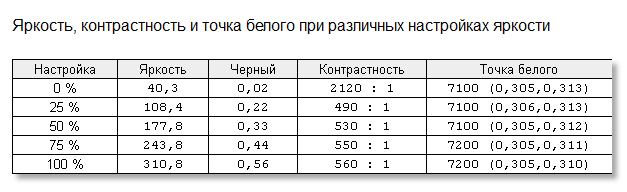
Philips Brilliance 272P — параметры изображения при различных уровнях яркости
В результате анализа показателей измерений выяснилось, что лидером к категории измеренной яркости стал пресет «Выкл.» Его результат составил 310,4 кд/м2. Практически вровень с ним идет режим «Фото» со значением яркости 308,9 кд/м2. Далее с большим отставанием от лидеров располагается пресет «Управление» — 228,4 кд/м2. Поскольку мы условились не рассматривать предустановки «Кино» и «Игры» в контексте результатов других режимов, то замыкает нашу сводную таблицу пресет «Экономичный» с показателем яркости, равным 93,9 кд/м2. В принципе, ничего удивительного, ведь основная экономия энергии происходит за счет снижения светимости экрана.
В категории измеренной контрастности места распределились похожим образом. На первой позиции вновь расположился режим «Выкл.», чей результат оказался на уровне 560:1. В абсолютной категории это типичное значение для подобных панелей, так что можно назвать такой показатель хорошим результатом. Хотя снова вспоминаются заявленные 1000:1. С небольшим отставанием от лидера следуют предустановки «Управление» и «Фото». Несмотря на то, что демонстрируемые ими значения яркости здорово различаются, соотношения точки белого и черного находятся на одном уровне — 550:1. И замыкает список режим «Экономичный» с показателем контраста, равным 480:1. Этот уровень мы можем назвать лишь удовлетворительным.
С цветовой температурой все получилось немного иначе. Пять из шести пресетов продемонстрировали очень близкие результаты. Показатели точки белого режимов «Управление», «Фото», «Игры» и «Экономичный» составили 7000 К, а предустановки «Выкл.» — 7100 К. Все это удовлетворительные результаты. Что касается пресета «Кино», то его показатель цветовой температуры белого цвета составил 8300 К, что, разумеется, уже очень далеко от эталонных 6500 К. Кстати, такое положение дел можно назвать традиционным для моделей Philips. Мы уже сталкивались с ситуацией, когда режим, который призван передавать точный цвет, задуманный кинорежиссером, в итоге демонстрирует самый холодный оттенок цвета из всех. На наш взгляд, не совсем понятно, для чего это сделано.
Далее выяснилось, что разработчики оснастили монитор аж семью предустановками цветовой температуры, одна из которых должна соответствовать цветовому пространству sRGB. Кроме того, здесь присутствует вариант ручной настройки путем поканальной регулировки базовых цветов, соответствующей естественному режиму работы матрицы без цветокоррекции. Причем все эти настройки доступны в режиме «Выкл.». Нам предстоит выяснить, которая из них демонстрирует наилучшие результаты.
Итак, лидером в категории измеренной яркости стал режим цветовой температуры «Особый». Его уровень белого составил 311,8 кд/м2. Это очень хороший показатель, который даже немного превышает паспортное значение. Худший результат у предустановки цветовой температуры «11500 К». Ее уровень яркости составил 217,0 кд/м2. Не то чтобы много.
Поскольку уровень черного все время оставался на одном значении, места в категории измеренной контрастности распределились точно таким же образом. Мы округляем полученные результаты до десятков, поэтому здесь сразу три лидера — предустановки цветовой температуры «6500 К», sRGB и «Особый». Их уровень контрастности составил 560:1. В самом низу списка располагается пресет «11500 К», его показатель соотношения яркости белого и черного составил 390:1, что, к сожалению, уже не является даже удовлетворительным результатом.
По итогам анализа показателей цветовой температуры ближе всех к эталонному значению 6500 К оказались предустановки sRGB и «6500 К». Их измеренные значения расположились на одном уровне 7100 К. Удовлетворительно. Как и следовало ожидать, дальше всего от референсного белого цвета оказался показатель пресета «11500 К». 13 100 К — это уже откровенно синяя картинка, с которой вряд ли можно работать. Кстати, стоит отметить, что предустановки цветовой температуры откалиброваны не очень точно. Например, отклонение от заданного значения в теплых тонах составляет около 500 К, а в холодных — уже около 1600 К.
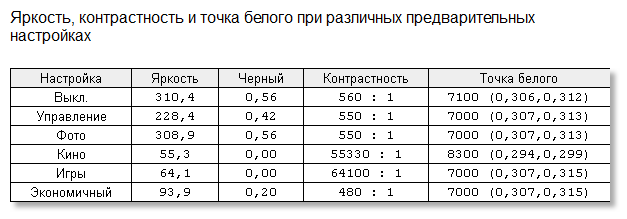
Philips Brilliance 272P — параметры изображения в предустановленных режимах
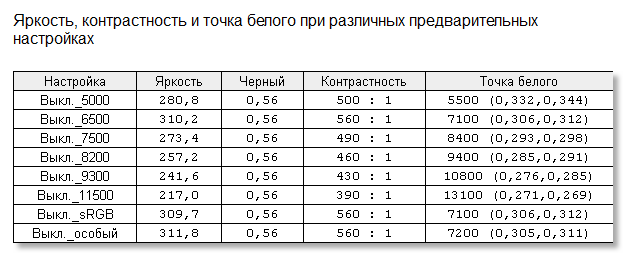
Philips Brilliance 272P — параметры изображения в пользовательском режиме
В ходе исследований выяснилось, что профильные режимы обработки изображения позволяют менять те или иные параметры в зависимости от выбранного пресета. При этом гамма-кривая, как обычно, практически недоступна для пользователя — она остается такой, какой ее определили разработчики (выбор показателя кривой мы в расчет не берем, поскольку форма графика остается прежней). Тем не менее передаточная функция напрямую отвечает за распределение светов и теней, а значит, и за восприятие картинки в целом, поэтому она является одной из важнейших характеристик изображения. Кроме того, наиболее наглядные различия между предустановками проявляются именно на этом этапе исследования. Итак, наилучшее соответствие измеренной гамма-кривой референсному графику продемонстрировал режим «Выкл.». Его результат практически точно совпадает с эталоном. Все остальные предустановки можно объединить в одну группу. Их передаточные функции примерно в равной степени не совпадают с референсной кривой.
Что касается стабильности цветовой температуры, то здесь все предустановки выступили достаточно ровно. Если принимать во внимание значения во всем диапазоне яркости, то лидером в этой категории стал режим «Игры». Разница между минимальным и максимальным уровнем цветовой температуры составила около 500 К, что можно назвать удовлетворительным результатом. Далее следует большая группа пресетов, чей разброс значений лежит в пределах 600 К. Это предустановки «Выкл.», «Управление», «Фото» и «Экономичный». А замыкает сводную таблицу режим «Кино». Разница между самой высокой и самой низкой цветовой температурой для этого пресета составила 800 К, что уже нельзя назвать удовлетворительным показателем.
|
Philips Brilliance 272P, режим «Выкл.» — гамма-кривая и постоянство цветовой температуры |
Philips Brilliance 272P, режим «Управление» — гамма-кривая и постоянство цветовой температуры |
|
|
Philips Brilliance 272P, режим «Фото» — гамма-кривая и постоянство цветовой температуры |
Philips Brilliance 272P, режим «Кино» — гамма-кривая и постоянство цветовой температуры |
|
|
Philips Brilliance 272P, режим «Игры» — гамма-кривая и постоянство цветовой температуры |
Philips Brilliance 272P, режим «Экономичный» — гамма-кривая и постоянство цветовой температуры |
Поскольку разработчики оснастили монитор аж пятью предустановками показателя гамма-кривой, то мы просто обязаны были исследовать их. После анализа результатов становится понятно, что наиболее точно совпадают с эталоном кривые передаточной функции, соответствующие предустановкам «2,2» и «2,4». И хотя обе они неидеальны, для калибровки и дальнейших исследований можно запросто использовать любую из них. Тем не менее выбрать необходимо только один вариант, и им становится пресет «2,2», поскольку в тенях он дает больше деталей, а другие недочеты можно исправить уже в процессе калибровки. Все остальные графики накладываются на референсную кривую гораздо менее точно, сохраняя при этом общую форму.
|
Philips Brilliance 272P, режим «Выкл.», предустановка «1,8» — гамма-кривая и постоянство цветовой температуры |
Philips Brilliance 272P, режим «Выкл.», предустановка «2,0» — гамма-кривая и постоянство цветовой температуры |
|
|
Philips Brilliance 272P, режим «Выкл.», предустановка «2,2» — гамма-кривая и постоянство цветовой температуры |
Philips Brilliance 272P, режим «Выкл.», предустановка «2,4» — гамма-кривая и постоянство цветовой температуры |
|
|
Philips Brilliance 272P, режим «Выкл.», предустановка «2,6» — гамма-кривая и постоянство цветовой температуры |
||
Анализ результатов измерений цветовых охватов всех режимов выявил практически полную идентичность различных множеств оттенков. Пять из шести пресетов продемонстрировали результат на уровне 99% от цветового пространства sRGB и 76% от AdobeRGB. Это великолепные показатели, не часто встречающиеся даже у профессиональных моделей. Совсем немного от группы лидеров отстала предустановка «Фото». Ее цветовой охват составляет 98% от цветового пространства sRGB и 76% от AdobeRGB, что также является превосходным показателем.
Кстати, характер всех графиков весьма схож: в синей и зеленой области монитор отображает чуть больше оттенков. Более того, вышеуказанные результаты — это площадь пересечения стандартных цветовых пространств и измеренного треугольника, а на деле количество оттенков может заметно превышать их.
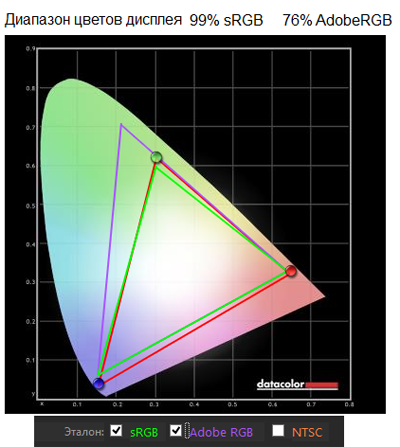 Philips Brilliance 272P, режим «Выкл.» — цветовой охват |
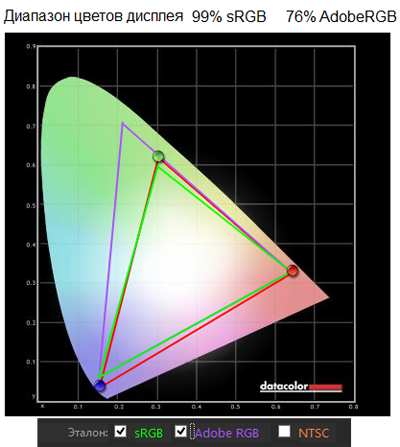 Philips Brilliance 272P, режим «Управление» — цветовой охват |
|
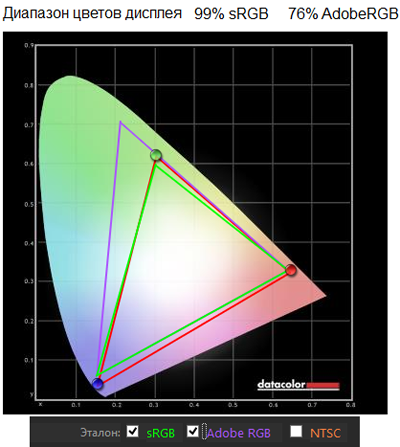 Philips Brilliance 272P, режим «Фото» — цветовой охват |
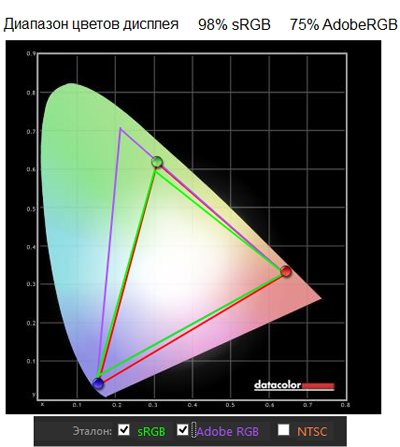 Philips Brilliance 272P, режим «Кино» — цветовой охват |
|
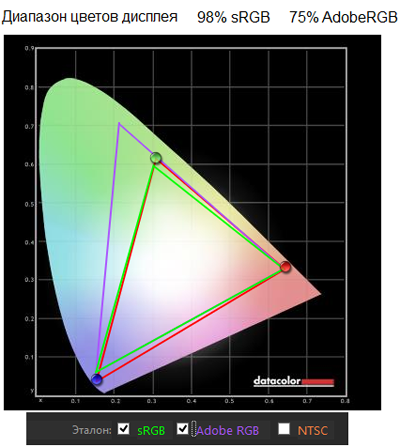 Philips Brilliance 272P, режим «Игры» — цветовой охват |
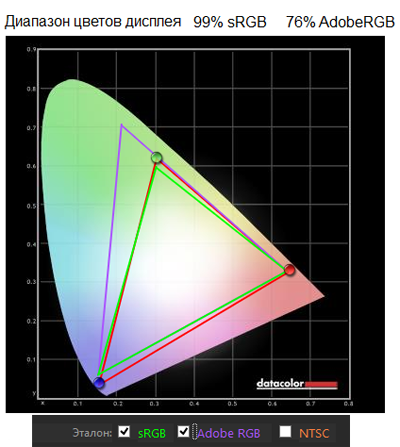 Philips Brilliance 272P, режим «Экономичный» — цветовой охват |
Лучше всех в категории точности отображения отдельных оттенков выступил режим «Выкл.». Его среднее отклонение ΔE составило 2,33, что является хорошим результатом. Далее следуют сразу два пресета: «Управление» и «Экономичный». Их показатели очень близки — 3,82 и 3,85 соответственно. Стоит отметить, что это удовлетворительный результат. Вслед за ними расположились предустановки «Фото», «Игры» и «Кино». Их показатели точности отображения отдельных цветовых оттенков составили 4,85, 5,24 и 5,49. Это по-прежнему удовлетворительные результаты.
| Philips Brilliance 272P, точность цветопередачи в различных режимах | ||||||
|---|---|---|---|---|---|---|
| Режим | Выкл. | Управление | Фото | Кино | Игры | Экономичный |
| ΔEab | ||||||
| Минимальное | 0,52 | 1,12 | 1,68 | 2,35 | 2,99 | 1,15 |
| Максимальное | 5,38 | 11,02 | 12,76 | 13,88 | 12,32 | 10,83 |
| Среднее | 2,33 | 3,82 | 4,85 | 5,49 | 5,24 | 3,85 |
|
Philips Brilliance 272P, режим «Выкл.» — точность передачи отдельных оттенков, ΔE |
Philips Brilliance 272P, режим «Управление» — точность передачи отдельных оттенков, ΔE |
|
|
Philips Brilliance 272P, режим «Фото» — точность передачи отдельных оттенков, ΔE |
Philips Brilliance 272P, режим «Кино» — точность передачи отдельных оттенков, ΔE |
|
|
Philips Brilliance 272P, режим «Игры» — точность передачи отдельных оттенков, ΔE |
Philips Brilliance 272P, режим «Экономичный» — точность передачи отдельных оттенков, ΔE |
Итак, на первом этапе мы исследовали все предустановленные режимы монитора «как есть», а также тщательно изучили все дополнительные настройки ручного пресета. В результате анализа полученной информации мы выбрали сочетание настроек, которое отлично подходит как для измерения яркости, контраста и равномерности подсветки, так и для дальнейшей калибровки. Это режим «Выкл.» с максимальной яркостью, контрастностью по умолчанию, пресетом цветовой температуры «Особый» и предустановкой показателя гамма-кривой «2,2».
Но прежде чем переходить к собственно калибровке, резюмируем, насколько хорош монитор без нее. Можно сказать уверенно, что на данном этапе это очень хороший монитор, демонстрирующий отличную яркость, типичную для своего класса контрастность, замечательный цветовой охват, а также довольно высокую точность цветопередачи. Для подавляющего большинства задач таких показателей будет более чем достаточно, однако пока что, несмотря на все его достоинства, Philips Brilliance 272P нельзя назвать профессиональным средством отображения — не хватает точности цветопередачи. А вот возможно ли нашему сегодняшнему гостю в принципе попасть в такую категорию — нам и предстоит выяснить.
Итак, калибровка проведена и полученные результаты проанализированы. Удалось ли нам достичь главной цели? Да, удалось. Средний разброс точности отображения отдельных цветовых оттенков уменьшился с 2,33 до 0,86. Это просто великолепный результат, который позволяет нашему сегодняшнему гостю носить гордое звание профессионального монитора. А это автоматически означает, что область применения Philips Brilliance 272P резко увеличивается.
| Philips Brilliance 272P — характеристики изображения до и после калибровки | |||
|---|---|---|---|
| До калибровки | После калибровки | Мишень | |
| Яркость, кд/м2 | |||
| Белое поле | 309,50 | 302,60 | Макс. |
| Черное поле | 0,57 | 0,57 | – |
| Контрастность | 542,9:1 | 530,8:1 | |
| Гамма | 2,09 | 2,22 | 2,2 |
| Белая точка, CIE (x/y) | 0,304/0,309 | 0,313/0,329 | 0,313/0,329 |
| Базовые цвета в хроматических координатах CIE: x/y | |||
| Красный | 0,646/0,323 | – | |
| Зеленый | 0,301/0,622 | ||
| Синий | 0,151/0,032 | ||
| ΔEab | |||
| Минимальное | 0,52 | 0,19 | 0,00 |
| Максимальное | 5,38 | 5,82 | |
| Среднее | 2,33 | 0,86 | |
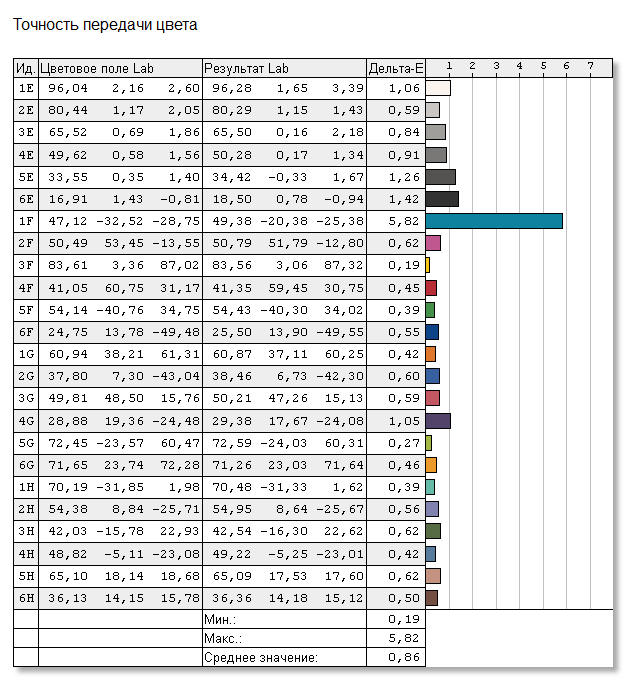
Philips Brilliance 272P, после калибровки — точность передачи отдельных оттенков, ΔE
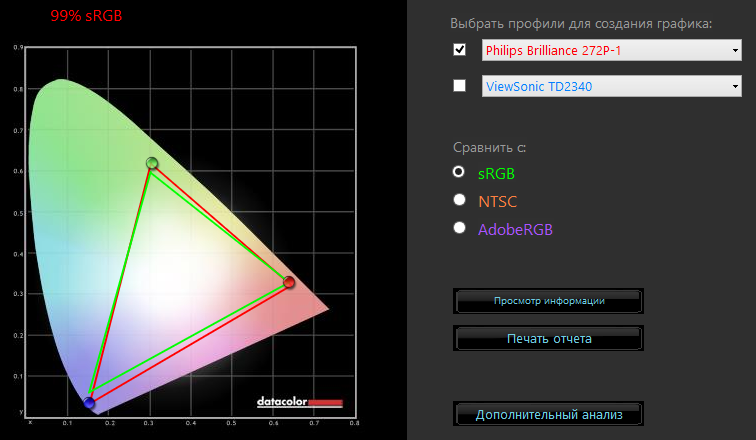
Philips Brilliance 272P, после калибровки — цветовой охват по сравнению с sRGB
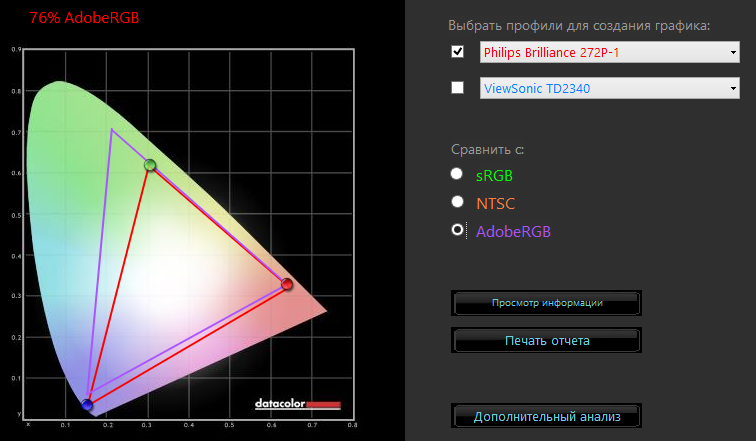
Philips Brilliance 272P, после калибровки — цветовой охват по сравнению с AdobeRGB
Равномерность подсветки экрана
После проведения измерений равномерности подсветки по полю экрана выяснилось, что результаты монитора далеки от идеальных: в зависимости от уровня светимости разброс значений составляет от 16 до 17%. С учетом технологии изготовления подсветки, такие результаты можно назвать удовлетворительными, однако разница между уровнями яркости все же великовата. Если проанализировать двумерные графики распределения светимости, то можно увидеть, что самая яркая точка находится в центре экрана вверху, а самая темная — внизу справа.
В начале статьи мы осветили основные заявленные достоинства модели Philips Brilliance 272P: это современная 27-дюймовая PLS-матрица с разрешением WQHD, замечательный дизайн и конструкция, а также отличное техническое оснащение. По заявленным характеристикам, а также на основе опыта тестирования аналогичных моделей, Philips Brilliance 272P попадал в категорию профессиональных мониторов. Итак, насколько же оправданными оказались наши ожидания?
Кстати, стоит отметить, что, помимо качества изображения, нас волновал и еще один вопрос. Как известно, компания Philips совместно с компанией LG владеет (пусть и небольшой долей) совместным производством жидкокристаллических панелей. Так что же заставило этого производителя мониторов воспользоваться OEM-продуктом прямого конкурента? Кроме того, оправдался ли такой подход с точки зрения получившегося продукта?
Итак, что касается результатов, доступных простому пользователю, который самостоятельно настроил монитор, используя при этом лишь имеющиеся регулировки и предустановки, то они находятся на очень хорошем уровне. Действительно, дисплей демонстрирует отличную яркость и типичную для PLS-мониторов контрастность, замечательный цветовой охват, довольно высокую точность цветопередачи, а также точное соответствие эталонной передаточной кривой и среднюю стабильность цветовой температуры по всему диапазону яркости. Даже продвинутым любителям таких возможностей должно хватить для подавляющего большинства задач. Более того, после калибровки достоинства нашего сегодняшнего гостя лишь возрастают, и вот тут уже он будет интересен широкому кругу профессионалов, которые работают с цветом. Кроме этого, привлекательный дизайн, отличная конструкция опоры и высокая техническая оснащенность лишь добавляют баллов Philips Brilliance 272P.
Стоило ли инженерам компании Philips использовать матрицу компании Samsung? Трудно сказать, ведь специалистам-разработчикам всегда виднее. Но на наш взгляд, в ряду продуктов на основе IPS-технологии есть немало достойных образцов, обеспечивающих сходное качество изображения.
Подводя итог, можно рекомендовать модель Philips Brilliance 272P продвинутым энтузиастам для выполнения работ, требующих точного цветовоспроизведения. А после выполнения калибровки наш сегодняшний гость станет отличным рабочим инструментом профессионала. Philips Brilliance 272P находится в середине ценового диапазона, в который попадают его прямые конкуренты, а значит — имеет все шансы стать популярной моделью.
Преимущества:
- хорошая цветопередача, особенно после калибровки;
- отличная конструкция опоры;
- встроенная веб-камера и USB-хаб.
Недостатки:
- неравномерность подсветки;
- не самая высокая стабильность цветовой температуры.
С файлового сервера 3DNews можно скачать цветовой профиль для этого монитора, предназначенный для использования с настройками, которые описаны в разделе «Аппаратная калибровка».
Редакция 3DNews благодарит компанию «Графитек» за предоставленный в распоряжение нашей лаборатории колориметр Spyder4 Elite.